 4dots Screen Recorder Expert(屏幕录制软件) v1.3
4dots Screen Recorder Expert(屏幕录制软件) v1.3
4dots Screen Recorder Expert是一款非常优秀的屏幕录制工具,它可以帮你快速准确的捕获整个屏幕,或选择要捕获的屏幕区域,所以有需要的赶紧来下载吧!
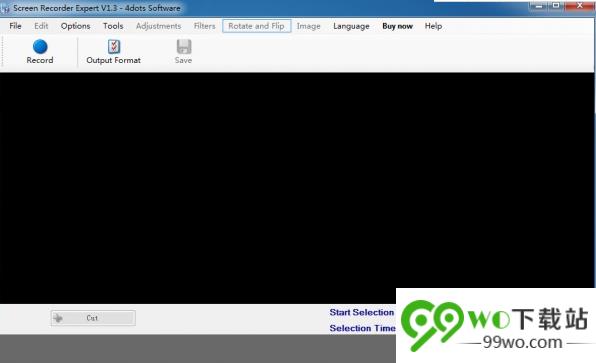
软件功能
你要带音频的屏幕录音机吗?你想要一个屏幕录像机窗口,可以与音频屏幕捕获,也可以削减视频和应用先进的图像编辑效果?是否要按计划筛选特定日期和时间的捕获,或按周计划筛选捕获?
屏幕录制专家也有许多效果,如在鼠标光标周围显示彩色圆圈,在每次单击时显示波形动画,在每次单击时缩放,在每次单击时播放鼠标单击声音或自定义声音,在按键时播放按键声音。
它还可以在录制开始前显示一个提示,并在视频上的所需位置打印日期和时间、帧数。
它还可以按计划截屏这对安全监视或其他应用非常有用。它可以在stelath模式下自动运行,也可以在特定的日期和时间或每周计划上运行。
使用屏幕录制专家,您还可以在录制完成后剪切部分视频。
屏幕录制专家还具有强大的图像编辑功能,您可以轻松调整亮度和对比度,颜色和应用过滤器和许多其他图像编辑效果。
此外,屏幕录制专家支持多种视频输出格式,您还可以指定自己的视频输出配置文件。
该应用程序也是多语言的,并翻译成39种不同的语言。
4dots Screen Recorder Expert安装教程
1、在11ba下载并解压软件,双击安装程序进入安装向导。
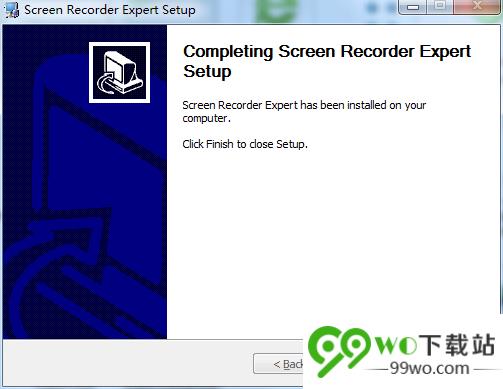
2、阅读软件许可协议,点击【I agree】同意并进入下一步的安装。

3、选择安装位置,用户可以选择默认的C盘,也可以单击【browse】自定义选择。
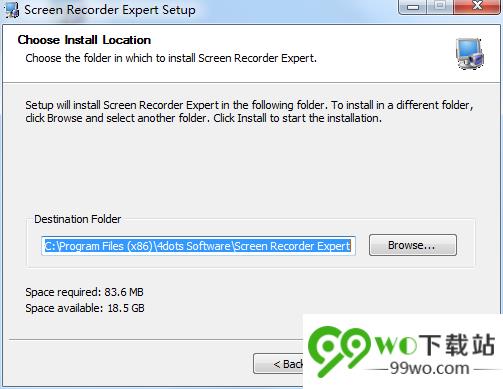
4、点击【install】按钮即可执行安装操作,用户等待安装完成。
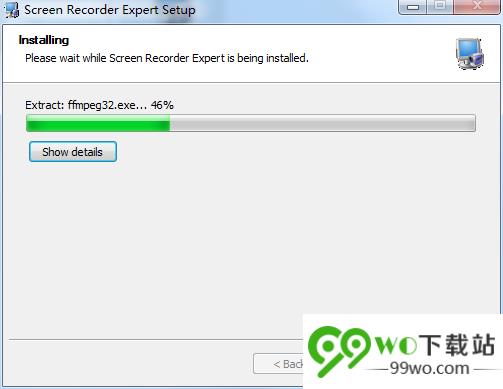
5、弹出如下的选择附加任务的提示,用户可以勾选默认的选项,点击【next】继续。
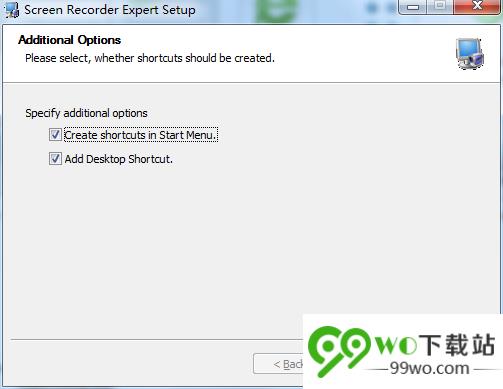
6、弹出Video Watermark Remove安装完成的提示,点击【finish】结束安装。
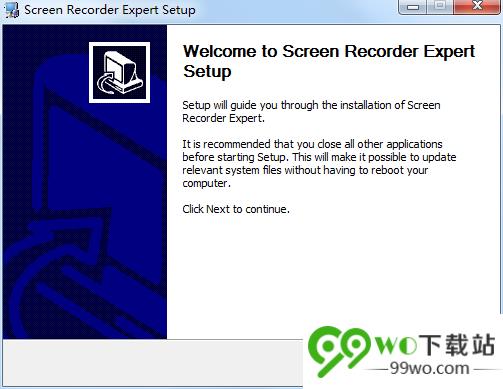
常见问题
如何按计划筛选记录?
在屏幕的第二个选项卡上,我们可以指定是否按计划筛选记录。
为此,我们选中“按计划捕获A”或“按计划捕获B”复选框。
然后,我们指定开始和结束时间和日期,如果我们只想截屏一个特定的日期,则选中“仅适用于指定日期”。
要按周计划筛选捕获,请取消选中上一个复选框,并选中要筛选捕获的一周中的几天。
如何指定视频效果和声音?
在第三个选项卡上,我们可以指定视频效果和声音,例如在鼠标光标周围显示彩色圆圈、在每次单击时显示波形动画、在每次单击时缩放、在每次单击时播放鼠标单击声音或自定义声音、在按键时播放击键声音。
我们还可以在开始录制之前显示一个提示,并在视频上按您所需的位置打印日期和时间、帧数。
如何开始/暂停和停止录制?
要在设置好选项后开始录制,请按F9键或按“录制”按钮。
要暂停录制,请按F9键或按“暂停”按钮。
要停止录制,请按F10键或按“停止录制”按钮。
以上就是11ba小编为大家带来的4dots Screen Recorder Expert(屏幕录制软件)的详细介绍,喜欢就收藏一下吧! 说不定会找到你要的惊喜╰(*°▽°*)╯~
人气软件
-

Wondershare Democreator V2.5.0.4
17.76MB/中文
下载
-

TechSmith Snagit 2020中文版
323.6MB/中文
下载
-

Adobe Captivate 2019免费版v11.5.1.499
2.42GB/中文
下载
-

Renee Screen Recorder 免费版
19.53MB/中文
下载
-

Snipastev2.3.5
18.41MB/中文
下载
-

抖音电脑直播伴侣最新版v0.4.2
181.69MB/中文
下载
热门专题
- 图像捕捉合集
相关文章
- 今日更新推荐
-

儿歌多多苹果手机版v1.23
33.53MB/中文
下载 -

儿歌多多appv1.61
15.56MB/中文
下载 -

爱音乐iphone版v1.72
43.12MB/中文
下载 -

乐视视频苹果版v1.15
12.01MB/中文
下载 -

樱花动漫pc端v1.35
38.02M/中文
下载 -

奇门遁甲排盘电脑版v2.69
35.99M/中文
下载
- 下载总排行
-
1
TweakShot Screen Capture(视频录制软件) V1.0.0.10024v2.54
-

- TweakShot Screen Capture(视频录制软件) V1.0.0.10024v2.54
- 立即下载
-
-
2
NCH Debut Video Capture Software Pro v6.0注册版v6.5
-

- NCH Debut Video Capture Software Pro v6.0注册版v6.5
- 立即下载
-
-
3
ApowerREC免费版V1.4.2.11v1.4.2.9
-

- ApowerREC免费版V1.4.2.11v1.4.2.9
- 立即下载
-
-
4
TechSmith Camtasia最新版v1.102
-

- TechSmith Camtasia最新版v1.102
- 立即下载
-
-
5
Vidmore Screen Recorder免费版v1.0.12 v1.0.8
-

- Vidmore Screen Recorder免费版v1.0.12 v1.0.8
- 立即下载
-
-
6
Mirillis Action 4v4.0.7
-

- Mirillis Action 4v4.0.7
- 立即下载
-
-
7
AutoScreenRecorder Pro v3.2 中文汉化版v3.6
-

- AutoScreenRecorder Pro v3.2 中文汉化版v3.6
- 立即下载
-
-
8
Mathpix Snipping Tool官方版v2.3.4.0 v2.3.4.9
-

- Mathpix Snipping Tool官方版v2.3.4.0 v2.3.4.9
- 立即下载
-
-
9
FonePaw Screen Recorder最新版v2.7.0v2.7.9
-

- FonePaw Screen Recorder最新版v2.7.0v2.7.9
- 立即下载
-
-
10
AnimaShooter Pioneer 2020官方版v3.8.12.9v3.8.12.15
-

- AnimaShooter Pioneer 2020官方版v3.8.12.9v3.8.12.15
- 立即下载
-

 4dots Screen Recorder Expert(屏幕录制软件) v1.3
4dots Screen Recorder Expert(屏幕录制软件) v1.3

 IrfanView Commercial v4.54v4.6
IrfanView Commercial v4.54v4.6 Free Screen Video Recorder v3.0.4v3.0.4
Free Screen Video Recorder v3.0.4v3.0.4 VideoSolo Screen Recorder v1.1.30 免费版v1.1.5
VideoSolo Screen Recorder v1.1.30 免费版v1.1.5 Renee Screen Recorder 免费版v1.02
Renee Screen Recorder 免费版v1.02 Thundersoft Screen Recorder v10.3.0 中文v10.3.7
Thundersoft Screen Recorder v10.3.0 中文v10.3.7 DSW截图软件最新版V2.1v2.6
DSW截图软件最新版V2.1v2.6






























